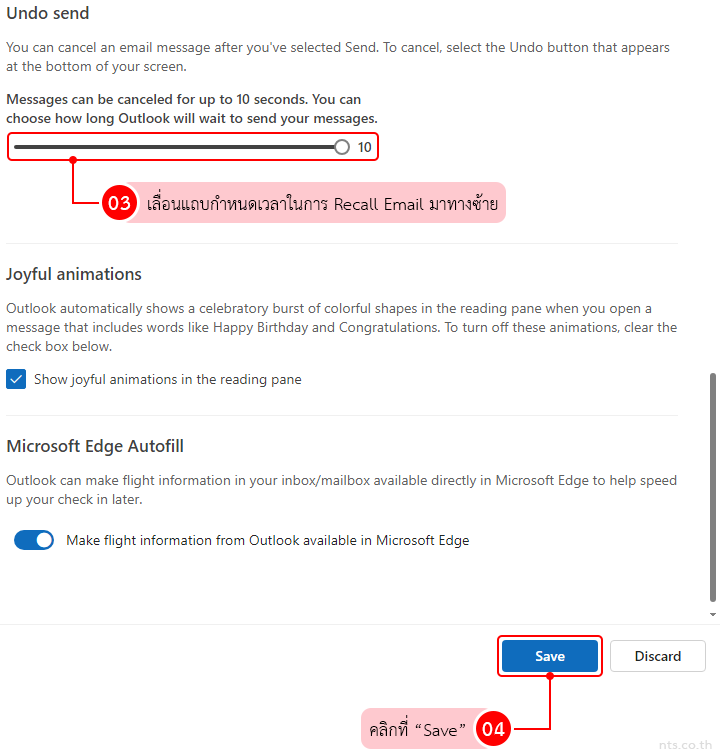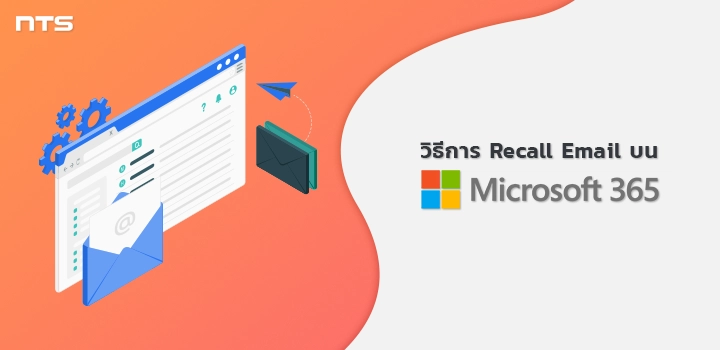การ Recall Email คือ การเรียกคืนหรือดึงอีเมลที่ส่งไปแล้วกลับมา ไม่ว่าจะเป็นในกรณีที่ส่งอีเมลไปผิดคน หรือเนื้อหาภายในอีเมลยังไม่ถูกต้อง และผู้ส่งต้องการจะยกเลิกการส่งอีเมลก่อนที่ผู้รับจะเปิดอ่านอีเมลฉบับนั้นนั่นเอง ซึ่งผู้ใช้สามารถทำการ Recall Email บน Microsoft 365 ได้ตามขั้นตอนดังต่อไปนี้
- การ Recall Email สามารถทำได้กับอีเมลที่เพิ่งส่งไปเท่านั้น หากอีเมลฉบับนั้นถูกส่งไปนานแล้วจะไม่สามารถเรียกคืนได้ และสามารถทำได้กับผู้รับที่มีบัญชีอีเมล Microsoft 365 หรือ Microsoft Exchange ในองค์กรเดียวกันเท่านั้น หากเป็นข้อความที่ถูกส่งไปยังบัญชี Hotmail, Gmail, live.com หรือหากมีการเปิดอ่านอีเมลแล้ว จะไม่สามารถเรียกคืนได้
- หากการเรียกคืนสำเร็จ Outlook จะส่งข้อความแจ้งเตือนให้ทั้งผู้ส่งและผู้รับทราบ
- ฟังก์ชันการ Recall Email ไม่ได้รับประกันว่าจะทำงานได้ 100% โดยเฉพาะถ้าผู้รับได้เปิดอีเมลไปแล้ว หรือหากอีเมลนั้นถูกส่งไปยังระบบอีเมลที่ไม่รองรับฟังก์ชันนี้
- หากต้องการเปลี่ยนแปลงเนื้อหาของอีเมลที่ส่งไปแล้ว คุณอาจต้องส่งอีเมลใหม่แทนการใช้ฟังก์ชัน Recall Email
Login เข้าใช้งาน Outlook โดยการไปที่เว็บไซต์ https://www.outlook.com/ จากนั้นคลิกที่ “Sign in”
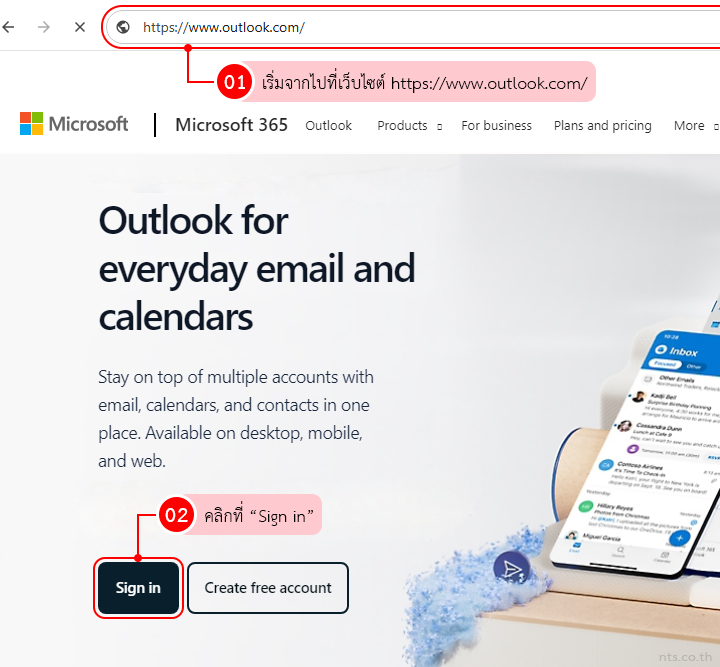
ใส่บัญชีอีเมล Microsoft 365 และคลิกที่ “Next”
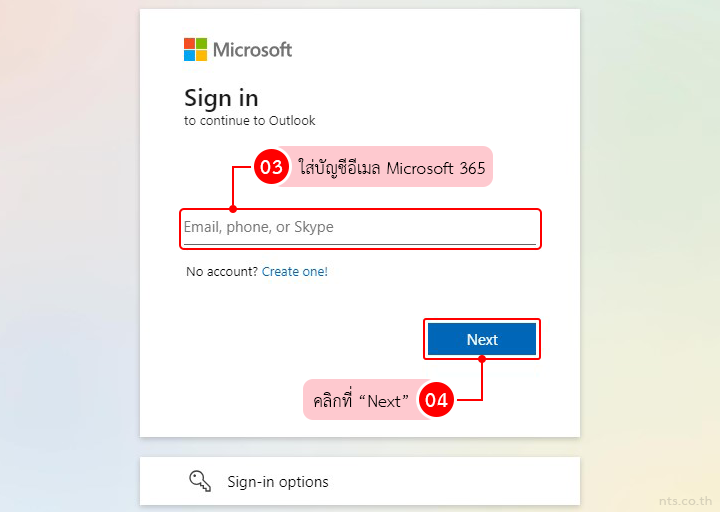
กรอกรหัสผ่าน และคลิกที่ “Sign in”
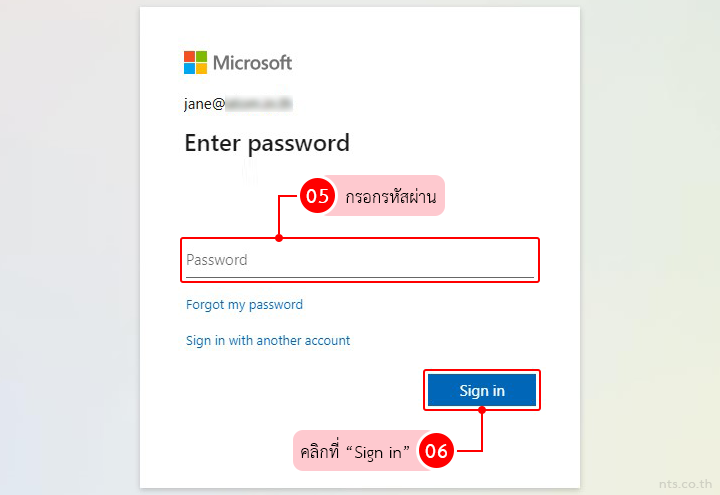
ระบบจะพามาที่หน้า Outlook ในกล่อง Inbox ให้เลือก “Sent Items” จากนั้นคลิกที่อีเมลที่ต้องการยกเลิกการส่งอีเมล
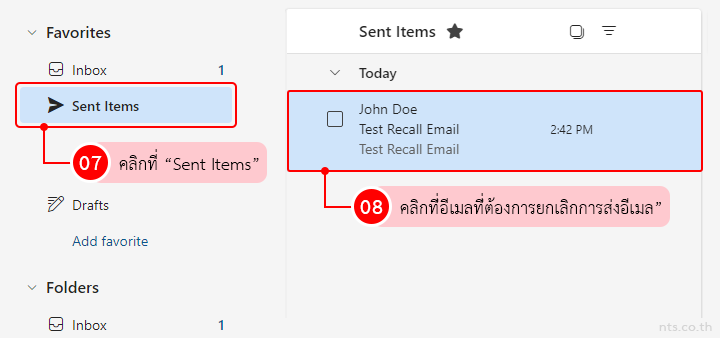
คลิกที่ “More actions” และคลิกที่ “Advanced actions” จากนั้นคลิกที่ “Recall message”
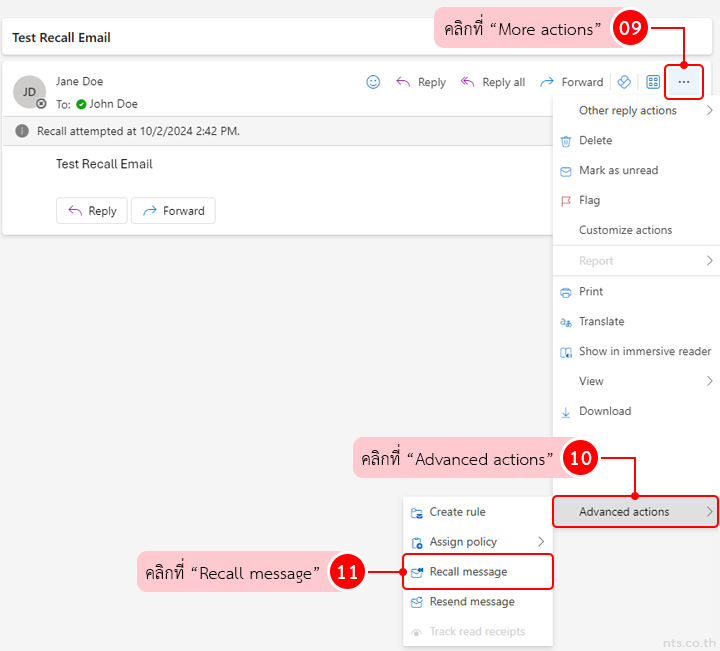
ระบบจะแสดงข้อความแจ้งเตือนว่า การเรียกคืนข้อความนี้จะถูกลบออกจากกล่อง Mailbox ของผู้รับ
ทุกคน หากต้องการดำเนินการให้คลิกที่ “OK”
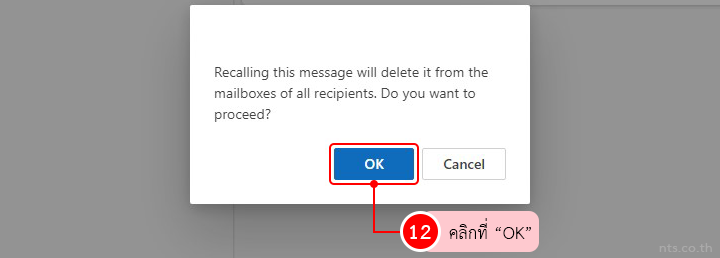
ระบบจะส่ง Report แจ้งการเรียกคืนอีเมลมาให้ทางกล่อง Inbox โดยมีชื่อหัวข้ออีเมลว่า “Message Recall Report for message: (ชื่อหัวข้ออีเมล)”
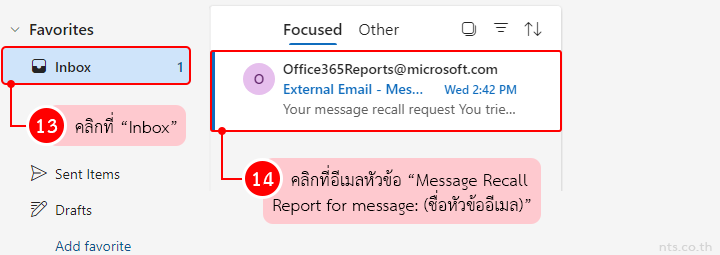
ในจดหมายให้คลิกที่ “View Message Recall Report” เพื่อดูสถานะการเรียกคืนอีเมล
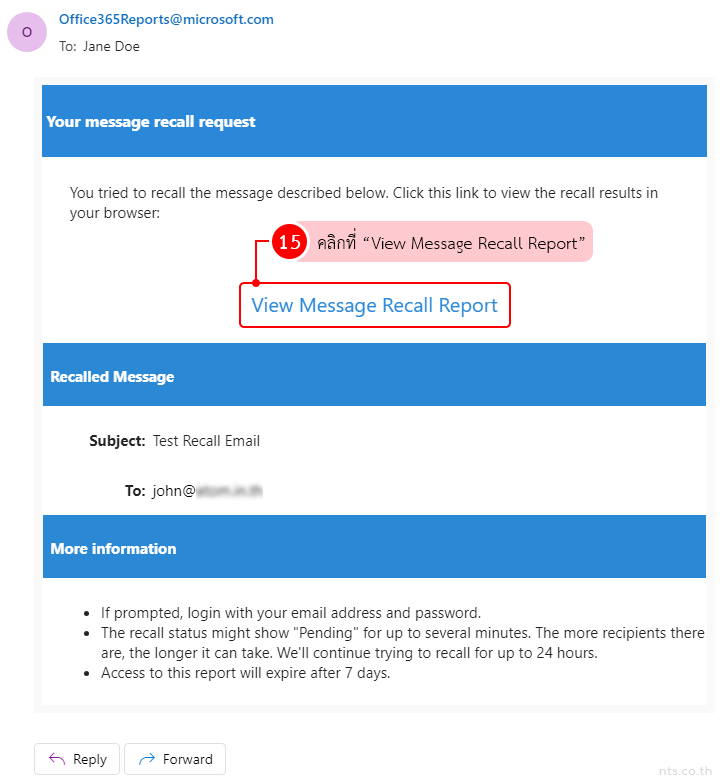
เมื่อระบบทำการ Recall Email สำเร็จ จะแสดงหน้าต่างรายละเอียด ดังภาพ
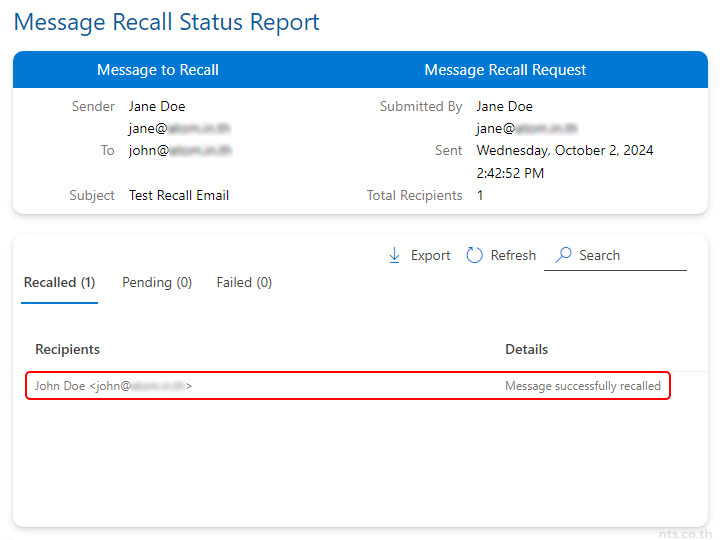
และหากคุณต้องการลดความเสี่ยงจากการส่งอีเมลผิดพลาด Undo Send ก็เป็นอีกหนึ่งวิธีที่จะช่วยให้คุณ
มีเวลายกเลิกการส่งอีเมลก่อนที่อีเมลจะถูกส่งออกจริงได้ ซึ่งระบบจะทำการชะลอเวลาไว้ชั่วคราว โดยสามารถกำหนดเวลาได้สูงสุด 10 วินาที ตามขั้นตอนต่อไปนี้
ให้คลิกที่ “Settings”

จากนั้นในเมนู Mail ให้คลิกที่ “Compose and reply”
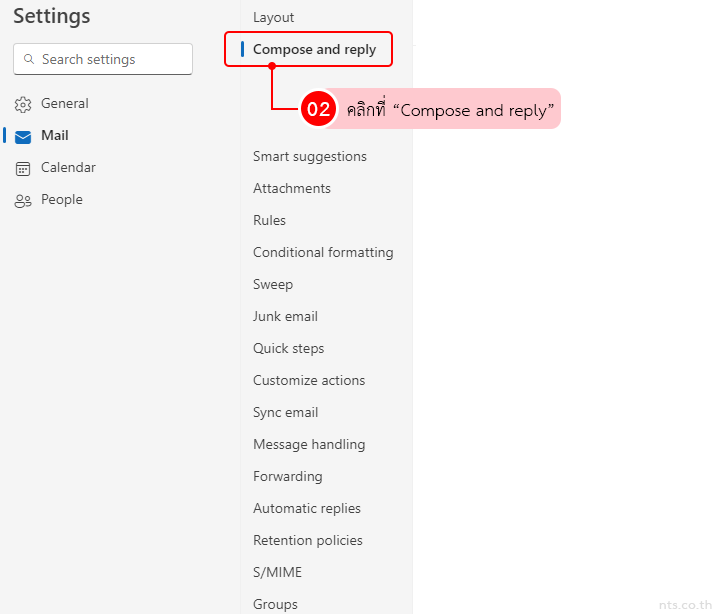
ในหัวข้อ Undo Send ให้เลื่อนแถบกำหนดเวลาในการ Recall Email มาทางซ้าย และคลิกที่ “Save”